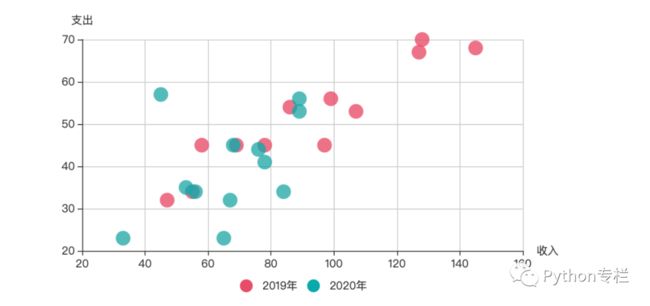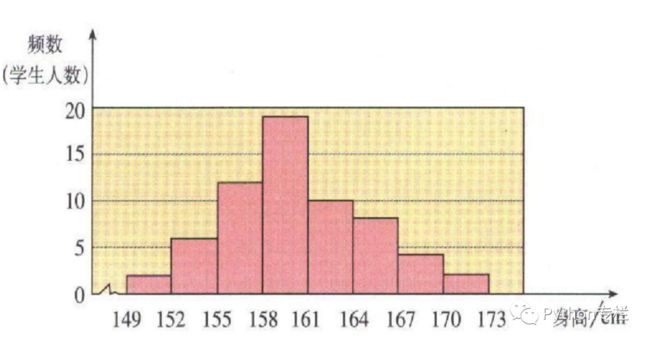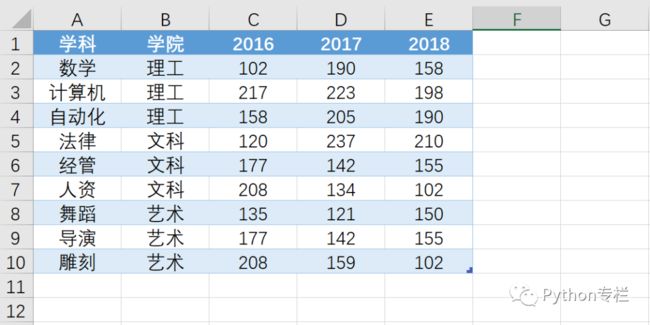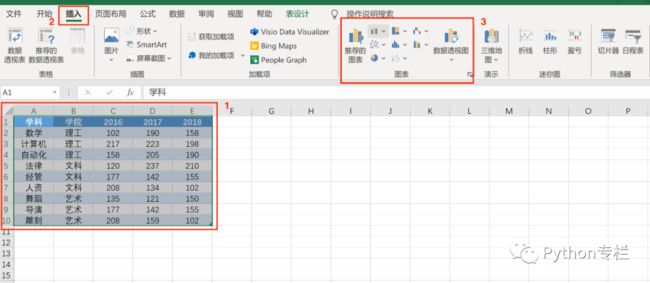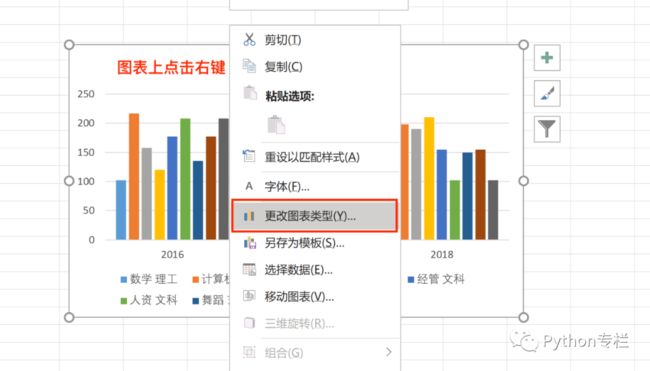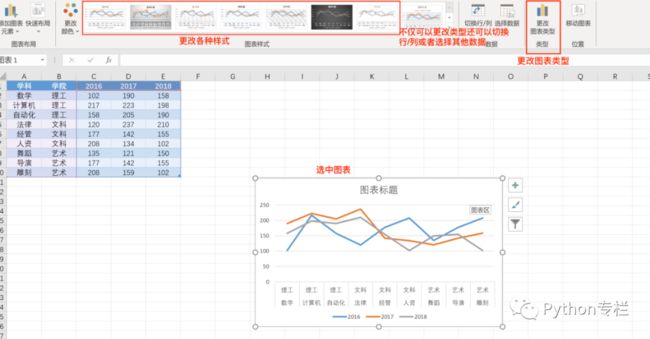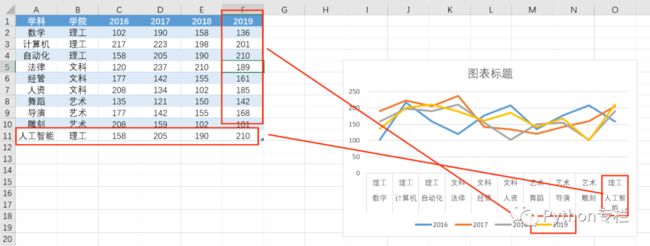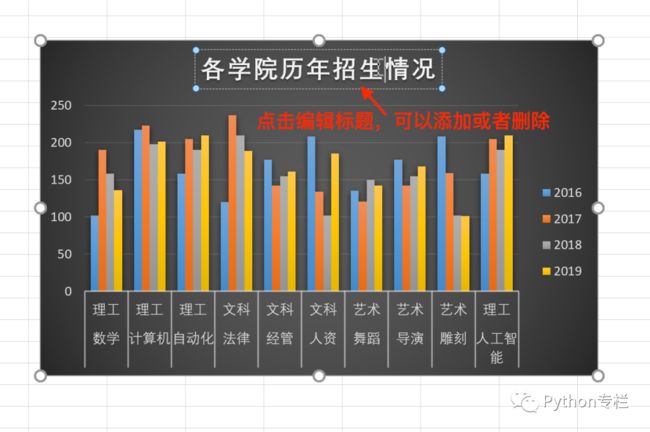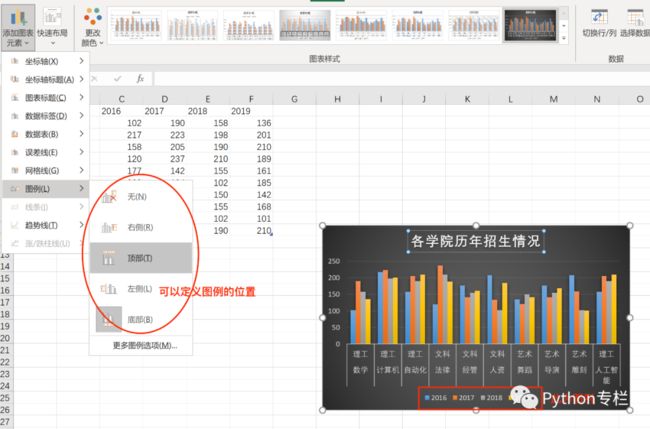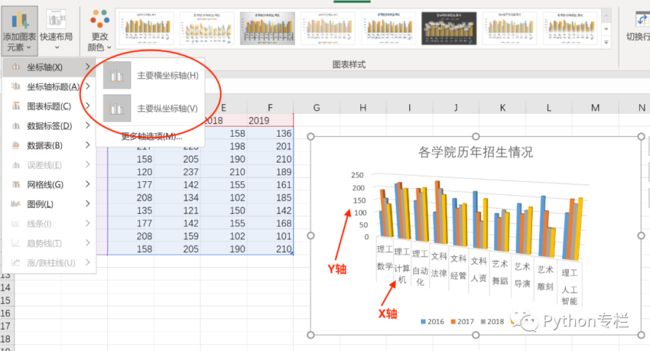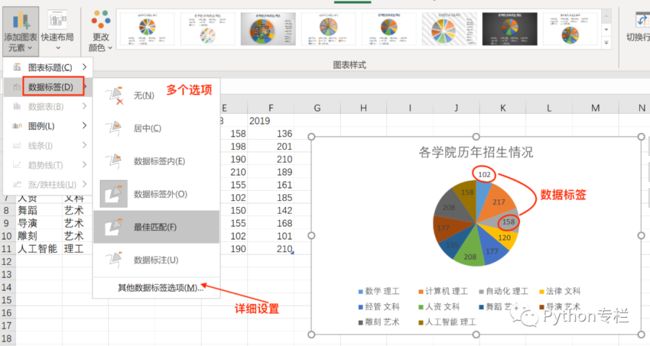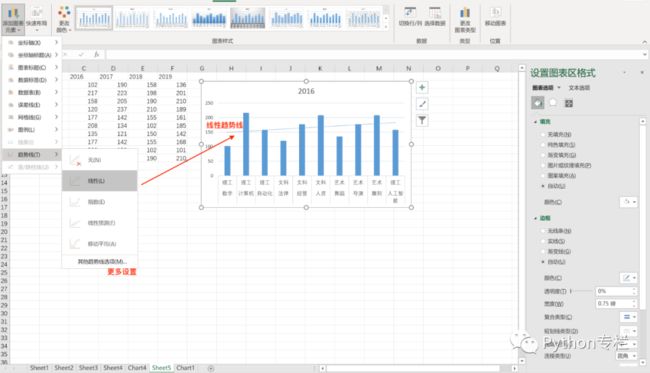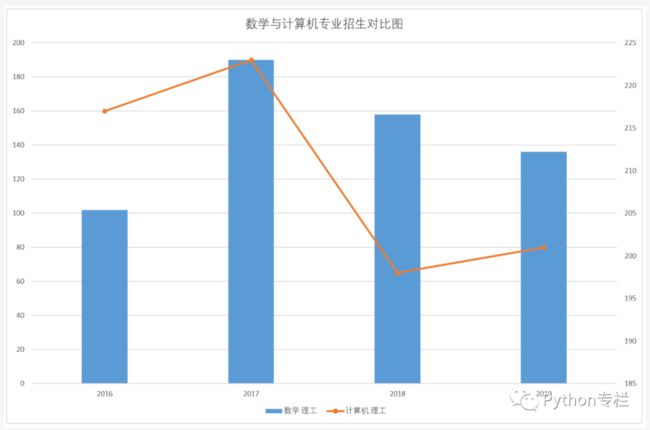Excel常用图表,看看哪个还不会?
图表是指可以直接展示数据关于时间、数量等关系,对知识挖掘和信息直观生动感起关键作用的图形结果,是对数据关系进行形象“可视化”的手段。所以将数据转换为图表能使数据更为直观。
常见图表
Excel为用户提供了10几种图表,包括柱形图、折线图、饼图、条形图、面积图、直方图、箱形图、漏斗图等。在这么多的图表中,我们到底应该在什么场景下选择哪种图表呢?下面带大家简单了解一下常见的几种。
柱形图
主要用于显示一段时间内的数据变化或显示各项数据之间的比较。通常用来比较两个或者多个项目的相对大小,分为簇状柱形图,堆积柱形图、三维簇状柱形图等。
折线图
折线图一般用来显示一段时间内数据变化的趋势。强调的是实践性和变动率,而不是变动量,常用于跟踪表示每月的销量变化以及销售走势分析等。
饼图
饼图可以显示数据系列中各项占该系列数值总和的比例关系。饼图分为一般饼图、三维饼图、子母饼图、复合条件饼图和环形图。
散点图
散点图的功能类似折线图,它可以显示单个或者多个数据系列的数据在某种时间间隔条件下的变化趋势,通常用于科学的表达,实验数据的拟合和趋势的预测等。分为散点图、带平滑线和数据标记的散点图、带平滑线的散点图等。
直方图
直方图展示上很像柱形图,但是表示的意思不一样。直方图是用一系列宽度相等、高度不等的长方形表示数据的图。长方形的宽度表示数据范围的间隔,长方形的高度表示在给定间隔内的数据数值。一般用横轴表示数据类型,纵轴表示分布情况。直方图是数值数据分布的精确图形表示。这是一个连续变量(定量变量)的概率分布的估计
漏斗图
漏斗图适用于业务流程比较规范,周期长,环节多的流程分析,通过漏斗图个环节业务数据的比较,能够直观地发现和说明问题所在。
图表的创建
图表的创建总是要给予数据源的,有数据才有图表。图表的数据源一般是统计汇总表或者是数据量比较少的明细表。
Excel中有3种创建图表的方法,分别是使用快捷键创建图表、使用功能区创建图表和使用图表向导创建图表。
使用快捷键创建图表
按【Alt+F1】组合键或者按【F11】键可以快速创建图表。
按【Alt+F1】组合键可以创建嵌入式图表;按【F11】键可以创建工作表图表。
选中单元格区域:A1:E10
按【F11】键,可以根据所选区域的数据创建一个名为“Chart1”的工作表图表。
使用功能区创建图表
选中单元格区域A1:E10,然后选择【插入】菜单中的【图表】区域
使用图表向导创建图表
打开Excel工作簿,选中单元格区域A1:E10
单击【确定】按钮,创建完成图表调整图表的位置即可。
编辑图表
一般情况下,利用功能区命令或快捷键完成的图表都有默认的风格,往往只能满足制作简单的图表的要求。如果需要用图表清晰地表达数据的含义,或制作出与众不同或更为美观的图表,则需要对图表进行进一步的修饰处理。下面分别介绍更改图表的类型、重构图表数据及重构图表的整体布局和样式。
更改图表类型
对于大多数二维图表,可以更改整个图表的图表类型,赋予其完全不同的外观,也可以为任何单个数据系列选择另一种图表类型,使图表转换为组合图表。常用的更改图表类型的方法有两种:一种是通过右键快捷键菜单,另一种是通过菜单按钮。
如果是使用菜单按钮呢?选中图表,然后在上面的菜单中选择更改图表类型。
编辑数据
如果在数据区域中增加了一行或一列,希望将该行或该列添加到图表中作为其数据系列,既可以通过打开“选择数据源”对话框来重新进行选择,也可以通过拖动法更加快捷地添加数据系列
如果数据表格自带有格式(比如带有自带的套用格式),此时如果增加列或者行数据都会自动应用到图表中。
如果没有带有格式,可以拖动单元格E10右下角的线条至单元格F11,然后释放鼠标左键
重构图表的整体布局和样式
默认情况下创建的图表很多时候其布局和样式都达不到用户的要求,Excel2016提供了一系列预设的图表布局和样式,用户只需选择适合的布局和样式直接套用即可。
自定义设置图表元素分析数据
如果Excel预设的布局和样式并不能满足需求,用户可以采用自定义设置图表元素的方法来分析数据,包括设置图表区、绘图区、图表标题、图例、数据标签、模拟运算表和网格线等元素。
添加图表标题
选择菜单部分的【图表设计】,在下面的选项中有【添加图表元素】,在里面选择要添加的比如标题、坐标轴、网格线、图例等
添加图例
图例是由文本和标识组成,用来区别图表的各个分支部分,当然也并不是所有的图表都需要图例。
设置坐标轴
除了饼图和环形图,其他的标准图表一般至少有两个坐标轴:数值轴和分类轴。
坐标轴是绘图区四边的直线,在默认设置下,绘图区下方的直线为X轴,绘图区左边的直线为Y轴,用户可根据自身需求选择X和Y轴的显示方式。
设置数据标签显示分析数据实际值
默认状态下,创建的图表是没有数据标签的,只能看到数据的大概,而看不到精确数值。如果需要同时看到图表以及其中各数据点所代表的值,可以为图表添加数据标签。数据标签可以是各数据点的值,也可以是与数据点有关的分类轴标志。
趋势线是用划线的方法将地点与高点相连,利用已经发生的事例推测以后大致走向的一种图形分析方法。单个系列可以有多条趋势线。
误差线是以图形形式显示与数据系列中每个数据标志相关的可能误差量。
以上各种选项都可以设置其他选项进行更加细致的设置,比如颜色、线条粗细、显示的类型等等。
案例:双轴复合案例
扫码添加请备注:python,进群与宋老师面对面交流:517745409
![]()